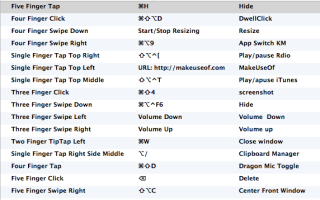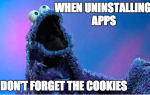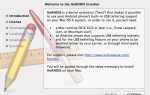Я начал использовать BetterTouchTool еще в 2011 году, и с тех пор он стал одним из трех лучших приложений для Mac (два других — Keyboard Maestro).
и TextExpander) для повышения моей производительности и оптимизации моего рабочего процесса.
BetterTouchTool — это бесплатное приложение, которое позволяет использовать жесты пальцев с помощью мышки Magic Mouse, MacBook Trackpad и Magic Trackpad для активации сочетаний клавиш, перемещения и изменения размера окон, запуска приложений и URL-адресов, выбора окон и добавления функций в приложения.
Я написал обзор основных функций BetterTouchTool и как начать использовать его
, Хотя BTT может использовать любой пользователь Mac, ему требуется некоторое время для настройки и настройки жестов, которые вы можете запомнить и которые не неудобны в использовании. Следующие советы помогут пользователям, знакомым с приложением, извлечь больше пользы из некоторых его более продвинутых функций.
Как я это использую
Я использую десятки действий BetterTouchTool в своем повседневном рабочем процессе. Некоторые действия являются глобальными, а большинство других являются специфическими для отдельных приложений. Я использую приложение вместе с жестами пальцев для воспроизведения и приостановки работы iTunes, скрытия самого переднего приложения, закрытия вкладок Safari, публикации твита в TweetBot, настройки громкости, удаления файлов на рабочем столе и многого другого.
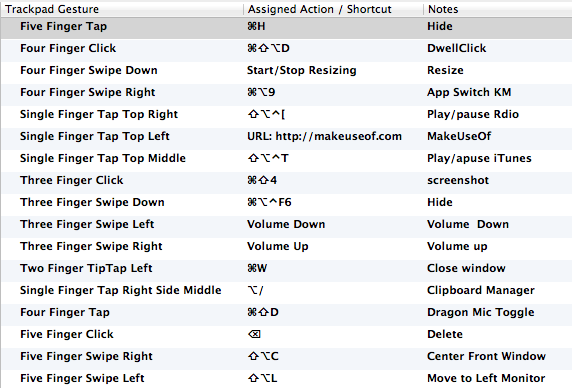
Если вы являетесь текущим пользователем приложения, вы, вероятно, уже знакомы с базовыми автоматизациями, поэтому теперь давайте рассмотрим некоторые более сложные функции, действия и способы использования BTT.
Предопределенные действия
Если вы хотите получить представление о том, какие действия вы можете выполнять с помощью BTT, просто нажмите кнопку «Предопределенные действия» в правом нижнем углу. Он включает в себя более ста действий, к которым вы можете применить жесты пальцем. Некоторые из наиболее практичных включают в себя «Скрыть все окна», «Открыть приложение / файл», «Открыть URL-адрес», «Спящий компьютер», «Отключить звук», пункт меню «Триггер» и «Ввести в полный экран».
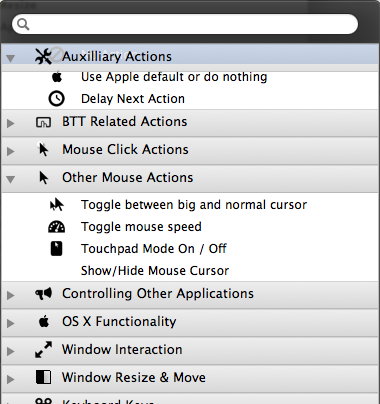
Просмотрите список и посмотрите, какие действия вы выполняете вручную на регулярной основе, и вместо этого назначьте жесты пальцем для выполнения этих действий с помощью BTT.
Два или больше действий
В более позднем обновлении приложения добавлен способ включения дополнительных действий для одного жеста. Например, вы, вероятно, сталкиваетесь с приложениями, которые требуют использования клавиш Command + Delete для удаления файла. И, как правило, вы также должны подтвердить удаление, активировав клавишу Delete до того, как действие будет полностью завершено. С BTT вы можете выполнить два или более действия одним жестом.
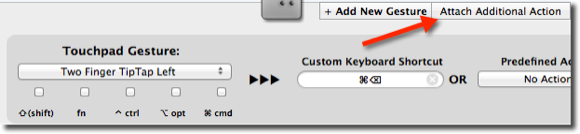
Вот пример того, как использовать эту функцию с приложением под названием NoteSuite. Чтобы создать действие, я начал с жеста «два пальца», который активирует сочетание клавиш «Command» + «Удалить». Затем я нажал на кнопку «Присоединить дополнительное действие».

Затем я назначил другое действие тому же жесту. В этом случае я добавил действие Return key. С помощью этой настройки я выполняю два действия сочетания клавиш одним жестом пальца. Это особенно полезно для такого приложения, как NoteSuite, которое позволяет удалять только один файл за раз, и, безусловно, утомительно активировать два сочетания клавиш каждый раз для удаления файлов.
Изменить размер Windows
Если вы щелкнете по кнопке «Дополнительно» в строке меню, а затем щелкните «Параметры действий», появится целый набор действий для перемещения и изменения размера окон, а также для их перетаскивания и привязки к различным частям экрана. Другое приложение разработчика, BetterSnapTool
, обеспечивает еще больший контроль для быстрого изменения размеров окон.

Если вы предпочитаете хранить все свои элементы управления жестами в одном приложении, BTT будет достаточно.
Отрегулируйте чувствительность жестов
Если вы становитесь опытным пользователем BTT, вам может понадобиться взглянуть на различные настройки для регулировки чувствительности к скорости и давлению прикосновений пальцев. Разработчик говорит, что вам не нужно много манипулировать настройками, но если вы обнаружите, что ваши жесты немного медленны для активации действий, или если они слишком быстро отключаются, попробуйте внести некоторые изменения в эти настройки.
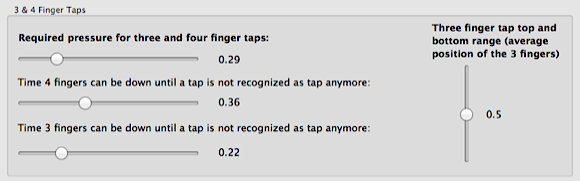
Вы всегда можете нажать кнопку «Сбросить ВСЕ», чтобы вернуться к настройкам по умолчанию.
BTT Remote
Также есть приложение BTT Remote ($ 1,99), которое позволяет вам выполнять действия, которые вы настроили на своем Mac, используя BTT. Он выходит далеко за рамки собственного приложения Apple Remote, поскольку вы можете удаленно активировать практически любое действие в своей библиотеке BTT.
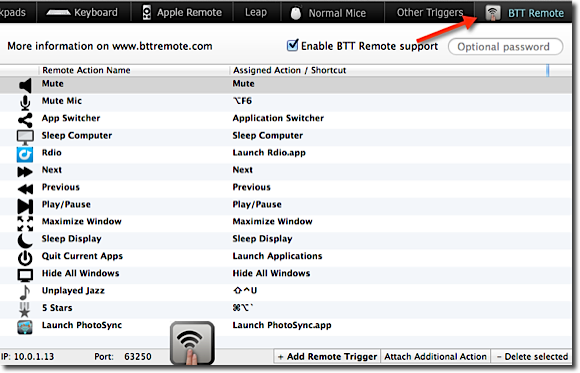
Я использую его для воспроизведения и приостановки работы iTunes или Rdio, запуска полноэкранного режима приложения, регулировки громкости звука, перевода дисплея в спящий режим, присвоения 5-звездочного рейтинга воспроизводимой в данный момент песне — все из моего офисного кресла. Предупреждение: такое приложение может сделать вас довольно ленивым.
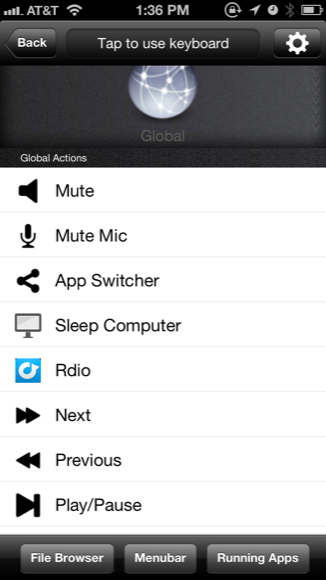
BetterTouchTool определенно предназначен для фанатов Mac и опытных пользователей, но если вы работаете на своем Mac в течение дня и не особенно хорошо запоминаете и используете сочетания клавиш, BTT является отличным альтернативным инструментом для навигации по вашему Mac.
Как вы используете BetterTouchTool?
Я рассказал вам, как я использую это фантастическое программное обеспечение для повышения производительности, так что теперь ваша очередь — что вы думаете об этих расширенных функциях? Как BTT интегрируется в ваш рабочий процесс? Дайте нам знать, что вы думаете в комментариях ниже.